Arhivētāji ir programmas, kas optimizē darbu ar failiem, lai tos nosūtītu pa pastu, samazinātu to lielumu vai vienkārši tos uzglabātu. WinRar ir ērtākā arhivēšanas programma, ko apstiprina lielais pieprasījums pēc tās PC lietotāju vidū.
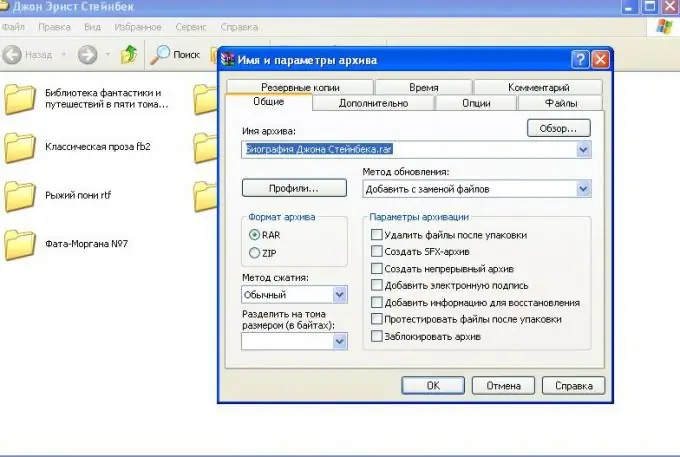
Nepieciešams
- - dators;
- - WinRar programma vai cits arhivētājs.
Instrukcijas
1. solis
Lejupielādējiet WinRar programmu savā datorā no izstrādātāja oficiālās vietnes. Veiciet instalēšanu saskaņā ar instalēšanas vedņa norādījumiem.
2. solis
Atlasiet failus, kas jāiekļauj arhīvā. Tas tiek darīts, vienlaikus noklikšķinot uz tiem ar peles kreiso pogu un taustiņu Ctrl. Ar peles labo pogu noklikšķiniet uz atlasītajiem failiem, atlasiet "Pievienot failus arhīvam". Tiks parādīts WinRar programmas logs.
3. solis
Konfigurējiet arhīva parametrus. Iestatiet failu saspiešanas metodi - maksimālais to lielumu mainīs līdz minimumam, bet laiks arhīva izveidei tiks pavadīts vairāk nekā izvēloties citas opcijas. Ja nepieciešams, sadaliet arhīvu noteikta izmēra failos - parasti tas ir nepieciešams to turpmākajai ierakstīšanai noteikta izmēra noņemamos datu nesējos.
4. solis
Ja arhīvam jāpievieno papildu faili, noklikšķiniet uz pogas "Pārlūkot", kas atrodas augšējā labajā stūrī. Jūs varat pievienot neierobežotu datu apjomu. Izvēlieties režīmu - atjauniniet failus, aizstājiet tos, izveidojiet kopijas utt.
5. solis
Ievadiet arhīva nosaukumu. Ja tas ir izveidots turpmākai nosūtīšanai pa internetu, tad vislabāk ir ievadīt nosaukumu latīņu alfabētā - tas palīdzēs izvairīties no kodēšanas problēmām.
6. solis
Cilnē "Papildu" atlasiet nepieciešamo konfigurāciju. Ja jums ir jāiestata parole, ievadiet to logā, kas parādās pēc noklikšķināšanas uz pogas "Iestatīt paroli". Ja nepieciešams, šifrējiet failu nosaukumus. Lai, atverot arhīvu programmā, viņu vārdi netiktu rādīti.
7. solis
Atgriezieties cilnē Vispārīgi. Atlasiet arhīva formātu - ZIP. Noklikšķiniet uz pogas "OK", tādējādi uzsākot failu arhivēšanas procesu. Aprēķiniet laiku, lai pabeigtu šo darbību, aptuveni pamatojoties uz failu lielumu, to skaitu un saspiešanas metodi - jo mazāk saspiešanas, jo mazāk laika būs nepieciešams arhivēšanai.






